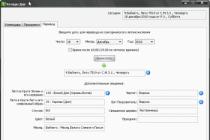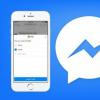Odin Android – скачать эту программу и перепрошить с ее помощью смартфон или планшет от Самсунг может любой пользователь. Не верите? Прочитайте данный обзор и убедитесь в том, что Odin – это один из самых простых и эффективных инструментов для перепрошивки смартфонов.
Что такое Odin и кому он пригодится?
Odin Android – это «недокументированная» программа, созданная компанией Samsung исключительно для внутреннего пользования. С помощью Odin инженеры и программисты Самсунг перепрошивали мобильные устройства, тестируя различные оболочки и фирменные прошивки.
Однажды попав в сеть, Odin Android заинтересовал всех разработчиков кастомных (самодельных) прошивок для мобильных устройств и простых пользователей, желающих получить хоть какие-то гарантии безопасности для прошиваемого смартфона.
Сейчас в сети циркулирует уже третья версия Odin, которую можно скачать на тематических сайтах или по форумным ссылкам. Прямой ссылки на загрузку программы «от производителя» не существует по понятным причинам – компания Samsung не поддерживает практику использования «внутреннего» программного обеспечения, но и не препятствует его распространению.
Именно поэтому все инструкции о том, как прошить телефон через программу Odin, написаны не официальными работниками корпорации, а любопытными пользователями, которые изучали работу этого приложения на собственных ошибках. Причем на эффективность инструкций этот факт не повлиял никоим образом – они действительно работают.
Как прошить телефон через Odin: пошаговая инструкция
- Перед тем как прошить телефон через Odin пользователю необходимо подготовить к работе компьютер и само мобильное устройство. С телефона копируют фото, видео, список контактов, важные файлы и прочую ценную информацию, память при перепрошивке обнулится. На компьютер необходимо поставить клиент программы Odin и драйвер для подключения мобильного устройства.
- На следующем этапе нужно загрузить на компьютер интересующую версию прошивки смартфона или планшета. Причем неопытным пользователям лучше выбирать прошивку, упакованную в один файл (однофайловая прошивка). Прошивка поставляется в архиве и распаковывается в новую папку на диске «С».
- Далее прошиваемый телефон переводится в режим Downloading. Для этого пользователь нажимает на клавишу уменьшения громкости и, удерживая ее, жмет на клавишу «Домой» и кнопку питания. Эти клавиши необходимо удерживать в нажатом положении до активации режима Downloading, после чего три кнопки отпускают и нажимают на клавишу увеличения громкости.
- После активации Downloading телефон подключают к компьютеру с помощью USB кабеля и ожидают завершения процесса определения устройства операционной системой.
- Далее необходимо запустить программу, нажав на Odin.exe . После появления экрана программы необходимо проконтролировать содержимое поля ID:COM – если там не указан номер порта, то продолжать работу не рекомендуется.
- На этом этапе указывают путь к файлу прошивки, нажав на кнопку PDA (справедливо для одиночных файлов) или PDA, PHONE и CSC (справедливо для прошивки, состоящей из трех файлов — многофайловая прошивка). Именно поэтому для новичков рекомендуют оперировать одиночными файлами прошивок. Иначе возрастает риск запутаться в составных частях и указать не тот путь к файлам.
- Далее пользователь отмечает пункты Auto Reboot и F. Reset Time, игнорируя все остальные чек-боксы. При этом отмечать Re-Partition категорически запрещается.
- Следующий шаг – запуск процесса прошивки. Для этого достаточно нажать на Start.
По завершению прошивки телефон перегрузится и перейдет в режим «Первый запуск». Если вы увидели предложение выбрать язык и ввести время – прошивка устройства завершилась удачно.
Перед тем, как прошить телефон Android через Odin, пользователь должен уяснить следующие факты:
- Программа распространяется неофициально, поэтому ответственность за результат прошивки лежит на владельце телефона. Проще говоря, никто не станет чинить по гарантии выведенный из строя в процессе перепрошивки телефон.
- Приложение предназначено для опытных программистов. Его интерфейс не отличается особым дружелюбием. Он очень запутан и не адаптирован под широкую аудиторию. Поэтому при работе с программой не приветствуются эксперименты – обычному пользователю нужно следовать инструкции, ни отступая от ее пунктов ни на шаг.
- Стабильность работы Odin зависит от заряда телефона и компьютера с предустановленным приложением. Сбой в питании приведет к поломке смартфона или планшета. Поэтому телефон должен быть заряжен на 100 процентов, а вместо компьютера лучше использовать ноутбук с мощной батареей.
- USB -кабель, используемый во время прошивки, можно брать только из комплекта поставки телефона или планшета. «Чужие» шлейфы, приобретенные отдельно от телефона, повышают вероятность сбоя во время прошивки.
- Клиентская часть программы инсталлируется только на корневой диск операционной системы ноутбука, в папку с названием на латинице. Использовать папки с названием на кириллице в этом случае категорически запрещается.
Новые публикации
Представлен один из самых ожидаемых смартфонов — OnePlus 5T. Краткий обзор технических характеристик, особенности дизайна и новые фишки китайца.
Samsung представил новый чипсет Exynos 9810. Технические характеристики процессора, возможности, смартфоны, которые получат новый чип.
После серии поражений на рынке смартфонов бренд HTC взял курс на реабилитацию. В 2018 году компания представит смартфоны среднего ценового сегмента, которые, по словам президента HTC, составят достойную конкуренцию китайцам. Среди них будет смартфон с двойной камерой.
Мы собрали полный список смартфонов Samsung Galaxy, которые обновятся до Android Oreo. Также список устройств, которые возможно получат обновление до Android 8.
Huawei представил новые модели смартфонов линейки Mate. Гаджеты получили новейший процессор, искусственный интеллект, улучшенную камеру Leica. Говорим о преимуществах и недостатках новых смартфонов.
Выбор редакции!
Google представил второе поколение смартфонов Pixel. Рассказываем об основных технических характеристиках смартфонов, новых фишках и дизайне.
Недавно представленные флагманы Samsung Galaxy Note 8 и iPhone 8 Plus получили улучшенные модули камеры и новые алгоритмы обработки кадров. В рейтинге DxOMark эти два смарта делят первую позицию, набрав 94 балла. Какой смартфон снимет круче?
В конце 2017 года компания Samsung представит обновленную А-серию. Предлагаем уже сейчас ознакомиться с основными техническими характеристиками Galaxy A5 2018 и А7 2018.
Выбор редакции!
iPhone X — в чем уникальность нового Apple-гаджета? Рассматриваем новые фишки, технические характеристики, преимущества и недостатки юбилейного iPhone!
В мире мобильных устройств «прошивкой» называют версию операционной системы устройства. Например, говоря «прошить устройство», имеют ввиду «установить новую версию или новую оболочку для системы». «Перепрошить устройство», соответственно, «переустановить систему». Для прошивки Андроид-устройств, например, есть специальная программа - Odin. Переустановить систему на телефоне или планшете с её помощью не составит никакого труда.
Происхождение термина
Прошивкой раньше называли содержимое памяти компьютера. Жёстких дисков тогда не было, использовалась память на магнитных сердечниках. Называли такие машины ПЗУ (постоянное запоминающее устройство). Память состояла из П- и Ш-образных сердечников с небольшим зазором в 1 мм, в который укладывался провод. В одном положении провод означал «0», в другом «1». Провод тянули вручную, с помощью приспособления «карандаш», который напоминал иголку. И вот эту муторную и кропотливую работу называли «прошивкой». В результате почти всегда получались ошибки, исправить которые можно было лишь отрезав провод и уложив его в нужное положение (1 или 0). Это называлось перепрошивкой.
Со временем слово прижилось в мобильных технологиях. На границе тысячелетий программисты и инженеры на сленге стали говорить «перепрошить устройство», вместо «переустановить систему».
Виды прошивок
Прошивка устройства, иначе говоря, переустановка ПО, нужна в том случае, если вас не устраивает программная составляющая.
Прошивка откроет вам множество возможностей: например, вы сможете изменить стиль рабочего стола, иконок, а также «покопаться» в более глубких системных настройках
Установка прошивки может храниться в одном или нескольких файлов. В зависимости от этого разделяют однофайловые и многофайловые прошивки. Выделяют прошивки Recovery (Рекавери), которые переустанавливают ПО для Recovery Mode; прошивки ядра, то есть переустановка версии операционной системы.
Что касается прошивки ядра, то их можно поделить на официальные и кастомные. Официальные версии прошивок, выпущенные производителем вашего мобильного устройства или компанией Google - оптимальный вариант для нетребовательных пользователей: не обладают объёмом функций, зато надёжны и разработаны специально для вашей модели устройства. И, что немаловажно, стоят на гарантии.
А вот любая сторонняя (кастомная) пользовательская прошивка освобождает производителя от обязанности гарантийного ремонта . Не подумайте, что это какое-то нарушение правил или прошивка нелегальна. Просто производители не могут знать, что случится с вашим устройством из-за сторонней прошивки, и не хотят за это отвечать.
Но если вы готовы проститься с гарантийным обслуживанием, сторонние прошивки дадут вам массу возможностей. Есть разные виды сторонних прошивок, самые известные: Cyanogen Mod, MIUI, Illusion ROMS, AOKP.
Cyanogen Mod
Cyanogen Mod родился как пользовательская модификация и вырос до самой популярной кастомной прошивки Android: в 2016 году насчитывается около 14 миллионов устройств с установленным Cyanogen.
Он надёжный, стабильный и работает на многих смартфонах и планшетах. Большой плюс прошивки: есть нормальный установщик. Чтобы установить CyanogenMod, не нужно париться с режимами Recovery, получением root-прав и прочими глубокими вещами. Программа сделает всё за вас.
CyanogenMod, в отличие от стандартных версий Android, открывает полный доступ к операционной системе. Такой свободы не даст даже root-доступ на устройстве. Отсюда вытекает и разнообразие приложений, и проблемы безопасности. Открыта система не только для вас, но и для вирусов. Поэтому использовать CyanogenMod лучше вместе с хорошим антивирусом. Ещё прошивка избавляет вас от навязанных стандартных приложений производителя, которые нельзя удалить.
Cyanogen упрощает работу с устройством, поддерживает много тем оформления, допускает изменение любого элемента системы, увеличивает производительность за счёт оптимизации.
Видео: обзор CyanogenMod 10.1
MIUI
MIUI основана на исходном коде Android и CyanogenMod. Потому и имеет много схожих с Cyanogen черт. Это и полная свобода для пользователя, и улучшение производительности, и поддержка тем оформления. Но MIUI обладает необычным для Android интерфейсом, представляющим собой нечто похожее на iOS. В MIUI совсем отсутствует меню с приложениями, вместо этого используется неограниченное количество рабочих столов с набором приложений. Но, в отличие от iOS, MIUI поддерживает и виджеты, которых во встроенном магазине очень много.
На MIUI можно установить все приложения с Google Play Market. Во вшитом магазине SuperMarket все они есть. А некоторые из тех, что платны в Play, бесплатны в Supermarket.
Illusion ROMS
Illusion ROMS значительно ускоряет устройство и уменьшает затраты энергии. Имеет расширенные возможности настройки акселерометра: например, снизить угол поворота для «переворачивания» экранного интерфейса с 90 до 80 градусов. Также можно настроить экран: помимо настроек яркости, можно изменить контрастность и цветопередачу, чтобы улучшить изображение.
Видео: кастомная прошивка Illusion ROMS для Андроид (обзор на английском языке)
AOKP
AOKP обладает многими функциями CyanogenMod (большинство прошивок делаются на его основе), но имеет неограниченные возможности кастомизации интерфейса. Изменять можно всё, каждый отдельный элемент меню. Можно загрузить свою анимацию для интерфейса, создать свой шаблон для виброзвонка, поставить особые действия на любой жест и любое нажатие, можно изменить фон и внешний вид панели уведомлений, переделать статус-бар, вручную настроить процессор.
Отдельная тема - виджеты. Они тоже поддаются корректировке. Устройства на AOKP могут превратить Android в нечто невообразимо прекрасное, хватило бы фантазии.
Видео: обзор кастомной прошивки AOKP на Nexus 4
Что нужно знать перед прошивкой телефона или планшета: основные правила
- Прошивать устройство стоит только с помощью программы Odin . Ни в коем случае не используйте программу Kies, из-за этого могут возникнуть проблемы, телефон перестанет загружаться и включаться, потому что раздел /data не будет стёрт.
- Прошивать устройство нужно, только когда у него 100% заряда батареи, а компьютер подключён к бесперебойному питанию . Любое отключение электричества может нарушить работу устройства.
- Во время прошивки нельзя вытаскивать USB-шнур . Прерывать прошивку нельзя, недоустановленная прошивка не даст включить устройство. Поэтому до кабеля лучше даже не дотрагиваться.
- Используйте только оригинальные USB-кабели . Сторонние, особенно дешёвые китайские, шнуры могут быть сделаны некачественно, из-за чего сигнал прервётся и прошивка не установится на устройство.
- Адрес папки, в которой лежит прошивка, не должен содержать кириллических символов . Ни одной русской буквы в адресе быть не должно, только английские.
Подготовка к переустановке системы
Для начала нужно скачать программу Odin, которая используется для прошивки устройств Samsung. Затем нужно скачать саму прошивку: официальную прошивку Samsung или любую кастомную (однофайловую в формате.tar или многофайловую в форматах.md5). Необходимо установить ADB-драйвера на компьютер, чтобы устройство беспрепятственно соединялось с компьютером по USB (обычно такие драйвера устанавливаются сами при подключении, но если этого не произошло, скачайте их на сайте Samsung либо установите универсальные ADB-драйвера от Google). И подготовьте целый, неповреждённый, оригинальный USB-кабель.
Как прошить устройство Samsung с помощью программы Odin - пошаговая инструкция
Перед началом прошивки на устройстве нужно включить специальный режим, чтобы он мог работать с Odin. Для этого нужно отключить смартфон и одновременно зажать кнопки уменьшения громкости, «Домой» и кнопку включения устройства.
Однофайловая прошивка
Включаем программу Odin. В поле AP или PDA помещаем скачанный файл прошивки.
 Поместите файл прошивки в поле AP
Поместите файл прошивки в поле AP
Нажмите кнопку Start. Весь процесс идёт 2–5 минут. Как он закончится, пустой квадрат закрасится синим, а в нём появится большая надпись PASS. Ваш Samsung перезагрузится. На этом прошивка будет завершена, можете отключить устройство от компьютера и проверить его.
 Когда появится сообщение PASS, можете отключить устройство от компьютера
Когда появится сообщение PASS, можете отключить устройство от компьютера
Многофайловая прошивка
Запустите программу Odin.
У вас несколько файлов. Каждое из них нужно вставить в соответствующее поле (вместо «…» будет некий набор символов):
- Файл PIT - есть не во всех - в поле PIT
- APBOOT_»…».tar.md5 в поле BL или BOOTLOADER
- CODE_»…».tar.md5 в поле APB или PDA
- MODEM_»…».tar.md5 в поле СP, CSC_»…».tar.md5 в поле CSC
 Поместите все файлы в соответствующие поля
Поместите все файлы в соответствующие поля
Теперь нажмите Start и подождите несколько минут. Появится сообщение о том, что прошивка выполнена, устройство перезагрузится, и вы сможете отключить его от компьютера. Samsung перепрошит.
Recovery Mode (Рекавери)
Чтобы установить кастомное Recovery, его нужно сначала скачать. Главное правило здесь: универсальных Recovery не существует. Ищите конкретно для своей модели. Популярен вариант рекавери TWRP, ссылка: http://teamw.in/twrp_view_all_devices.
Если файл Recovery имеет формат.img, то его надо конвертировать в.tar, иначе Odin не сможет прошить смартфон.
Перед прошивкой стоит изменить в настройках кое-какие параметры. Для этого зайдите в «Настройки» -> «Параметры разработчика». А в этом меню нужно включить отладку по USB.
 Включите отладку по USB
Включите отладку по USB
После включить «Разблокировку OEM» и отключить «Удалённое управление».
 Отключите удалённое управление
Отключите удалённое управление
Теперь откройте Odin и в поле AP поместите скачанный файл. Нажмите Start и подождите несколько минут. Устройство перезагрузится и Recovery будет прошит. Можете отключить устройство от компьютера.
Ядро
Ядро прошивается точно так же, как и Recovery. Скачайте нужный файл прошивки. В меню для разработчиков включите отладку по USB, разблокировку OEM и отключите удалённое управление Samsung. Затем откройте Odin, положите файл в поле AP и нажмите Start. Когда устройство перезагрузится, можете отключить его от компьютера. Прошивка будет установлена.
Если установлена кастомная прошивка
Перепрошивка кастомной сборки системы ничем не отличается от перепрошивки официальной. Сначала скачиваем последнюю версию, открываем программу Odin и помещаем файлы прошивки в соответствующие поля. Затем нажимаем Start, ждём 2–5 минут, пока не появится сообщение PASS на синем фоне. Теперь смартфон перезагрузится, и установка прошивки на этом будет закончена. Можете отключить устройство от компьютера.
У некоторых кастомных прошивок есть более удобный способ установки. В частности, разработчики Cyanogen Mod сделали установщик, который проделывает все шаги самостоятельно. Вам достаточно скачать его на компьютер, подключить к ПК ваше мобильное устройство и следовать инструкциям программы. Спустя несколько минут установка будет завершена, и вы сможете использовать свежий Cyanogen Mod. Так же удобно и просто можно обновить Cyanogen Mod.
Возможные ошибки: что делать, если устройство не включается
Во время прошивки могут случиться самые разные ошибки. Odin может перестать видеть устройство, процесс может зависнуть, может произойти некий случайный сбой в работе, процесс может неожиданно оборваться. Все эти проблемы ведут к ошибкам в прошивании устройства, из-за чего смартфон может перестать включаться.
В таком случае надо сделать Hard Reset - сбросить настройки до заводских установок - и заново прошить устройство. Для этого включите Recovery Mode (зажмите кнопку уменьшения громкости, кнопку «Домой» и кнопку включения устройства). В режиме Recovery найдите пункт wipe data/factory reset и откройте его. Установите галочку на Wipe Data и нажмите «ОК». Спустя несколько секунд все настройки будут сброшены, а «недоношенные» файлы прошивки стёрты. Прошейте устройство заново.
 Найдите пункт wipe data/factory reset
Найдите пункт wipe data/factory reset
Мы выяснили, как прошивать мобильное устройство Samsung на Android. Для этого используется специальная программа Odin, предназначенная для сервисных центров. Ничего сложно в этом нет, главное, соблюдать правила, чтобы не поломать устройство. Но слишком сильно беспокоиться не стоит. Никакая прошивка не может привести к фатальному сбою, который превратил бы смартфон в бесполезный кусок железа. Все эти ошибки можно исправить, сбросив настройки до заводских и заново прошив устройство.
Для которых корейский производитель собирается выпустить обновление прошивки со свежей версией операционной системы Android 8.0 Oreo. Информацией поделился хорошо известный своими утечками пользователь Ice Universe в своем аккаунте Weibo, китайском аналоге Twitter.
Судя по опубликованному списку, флагманские смартфоны 2015 года, Galaxy S6, Galaxy S6 Edge и S6 Edge+, тоже будут обновлены до Android 8.0 Oreo. Впрочем, вероятно, это будет последний крупный апдейт Android для серии Galaxy S6, дебютировавшей с Android 6 Marshmallow. При этом версии 2015 года смартфонов Galaxy A3, A5 и A7 останутся уже без апдейта.
Напомним, примерно месяц назад Samsung открыла программу бета-тестирования Android 8.0 Oreo для флагманских Galaxy S8 и Galaxy S8+ в США, Корее и Великобритании. Финальный релиз ожидается в начале 2018 года.
Смартфон Gionee M7 Plus
Смартфон Gionee M7 Plus - пожалуй, первый обладатель экрана 18:9 в премиальном деловом дизайне, прямым текстом заявляющем, что это не безделушка какая-то, а дорогой смартфон из дорогих материалов. И размер такой основательный - во всех отношениях заметная вещь получилась.
Корпус выполнен из металла с отделкой кожей. Причем металл позолоченный (21K), а кожа натуральная телячья особой выделки.
Экран огромный, роскошный AMOLED - 6.43 дюйма, разрешение fullHD+. Такого размера экранов с соотношением сторон 18:9 еще не делали, так что несмотря на то, конфигурация передней панели предполагает, что помимо экрана там почти и нет ничего, Gionee M7 Plus получился очень большим - 166.5 x 81.6 мм. ТОлстым при таких габаритах быть не обязательно, но намеренно худышкой аппарат делать не стали - не та стилистика. Толщина - 8.7 мм.
Смартфоны Gionee S11S и Gionee S11
 Смартфоны Gionee S11 и Gionee S11S очень похожи друг на друга внешне, но имеют массу содержательных различий, относящих устройства к разным классам.
Смартфоны Gionee S11 и Gionee S11S очень похожи друг на друга внешне, но имеют массу содержательных различий, относящих устройства к разным классам.
Gionee S11 - нарядный обладатель 6-дюймового экрана типа 18:9 с достойным разрешением fullHD+ и двух двойных камер. Корпус гладкий, блескучий, симпатичных расцветок - ярко-синий, вишнево-розовый и золотой. Материал - поликарбонат с акриловым покрытием. Смартфон, скорее, для девочек - уж больно смотрится няшно. Начинка недурная: оперативной памяти много - 4 ГБ, чипсет мощный - Helio P23 . Для среднего класса очень даже. Накопитель очень немаленький - 64 ГБ с возможностью расширения.
Основная камера сочетает 16-мегапиксельный модуль с апертурой f/1.8 с дополнительным 5-мегапиксельным для создания эффекта боке. Фронтальная также имеет 16-мегапиксельный ведущий модуль, вспомогательный может похвастать разрешением 8 МП. Предусмотрена особо хитрая программа улучшения портретов. Есть сканер отпечатков. Есть гироскоп. NFC отсутствует. Смартфон оценен в 1799 юаней (15950 рублей на 26.11.2017), в продажу на китайском рынке поступит 4 декабря.
Смартфоны Gionee F6 и Gionee Steel 3
 Среди представленных сегодня компанией Gionee смартфонов и достаточно скромный вариант обладателя экрана 18:9 - Gionee F6.
Среди представленных сегодня компанией Gionee смартфонов и достаточно скромный вариант обладателя экрана 18:9 - Gionee F6.
Экран небольшой (для такого соотношения сторон небольшой, вообще-то очень даже основательный по размеру) - 5.7". Разрешение, ожидаемо, HD+. Спецификации в целом средние, но весьма толковые: чипсет от Qualcomm, что ценно - Snapdragon 430. Памяти вполне приличный объем - 3 ГБ оперативки, 32-гигабайтный накопитель, слот для карт microSD предусмотрен. Даже камера основная двойная, хоть и не слишком навороченная - 13 МП + 2 МП. Фронтальная 8 мегапикселей.
Аккумулятор не особенно впечатляющий - 2970 мАч, но чипсет Snapdragon позволяет рассчитывать, что на день его хватит. Сканер отпечатков имеется. Про материал корпуса ничего не сказано, но скорее всего, коль скоро аппарат относится к недорогим, это пластик. Вариантов расцветки три: синий, черный и золотистый. Цена - 1299 юаней (11515 руб.).
Смартфоны Highscreen Fest и Highscreen Fest Pro
 Смартфон Highscreen Fest вышел сразу в двух версиях - обычной и Highscreen Fest Pro. Отличия те же: Pro означает, что смартфону достался больший объем памяти и несколько более высокого разрешения фронтальная камера. Также Highscreen Fest Pro может похвастать дополнительной расцветкой - оранжевой задней крышкой, которая для Highscreen Fest не предусмотрена, там только строгий черный вариант. В остальном аппараты идентичны.
Смартфон Highscreen Fest вышел сразу в двух версиях - обычной и Highscreen Fest Pro. Отличия те же: Pro означает, что смартфону достался больший объем памяти и несколько более высокого разрешения фронтальная камера. Также Highscreen Fest Pro может похвастать дополнительной расцветкой - оранжевой задней крышкой, которая для Highscreen Fest не предусмотрена, там только строгий черный вариант. В остальном аппараты идентичны.
Чипсет для всего Fest-семейства выбран один и тот же - 4-ядерный Mediatek MT6737T с повышенной до 1.45 ГГц частотой. Не бог весть что, но интегрированный LTE-модем имеет, уже хорошо. Емкость оперативной памяти Highscreen Fest можно охарактеризовать как приемлемую - 2 ГБ, накопитель - 16 ГБ, расширяем. У Highscreen Fest Pro дела получше - 3 ГБ оперативной и 32 ГБ флеш-памяти.
Неожиданно отличается от моделей XL экран: не только размером - он у Highscreen Fest/Fest Pro 5-дюймовый, но и типом матрицы - AMOLED вместо более традиционной IPS. Однозначно записываем в плюсы. Разрешение - HD, предусмотрено защитное стекло Gorilla Glass 3. Довольно основательная основная камера - 16 МП. Фронтальная у Highscreen Fest и Fest Pro различается - 5 МП и 8 МП соответственно. Емкость аккумулятора, пожалуй, самое слабое место: 2500 мАч при медиатековском процессоре - не ахти. Есть сканер отпечатков.
Пользователи смартфонов Samsung на базе операционной системы «Андроид» часто сталкиваются с проблемой, когда телефон начинает «глючить» и зависать. Подобные проблемы обычно возникают вследствие установки нелицензионного и стороннего программного обеспечения, которое помогает «убить» систему. В некоторых случаях смартфон начинает жить своей жизнью из-за вирусов, которые могут попасть на устройство со сторонних носителей (флэш-карт и компьютеров) и при подключениях к интернету.
Лучшим решением ситуации будет перепрошивка смартфона. Но официальные сервисные центры чаще всего отказываются от гарантийного обслуживания (и имеют на это полное право), выставляя при этом требование заплатить за работу. Так как услуга недешевая, многие пользователи могут самостоятельно попытаться вернуть смартфон к жизни. В данной статье будет приведена информация о том, через Odin - самую популярную официальную программу для обновления прошивки.
Начало работы
Первым шагом на пути к успеху в нелегком деле является подготовка к процессу. Нужно убедиться, что батарея смартфона заряжена минимум на 80 процентов (лучше, если заряд батареи будет полным). Также, чтобы понять, как прошивать через Odin, нужно скачать саму программу на свой персональный компьютер. При этом операционная система, установленная на ПК, должна быть не ниже Windows XP.
Обязательно понадобится и сама прошивка (она может быть однофайловой либо многофайловой), и драйверы ADB, которые можно скачать на специализированных сайтах. Как только станет ясно, что все условия соблюдены, можно начинать процесс.
Установка драйверов
Одним из ключевых моментов, необходимых к выполнению до того, как прошивать через Odin, является установка необходимых драйверов для смартфона. Всё, что нужно сделать, это скачать файл-установщик и запустить его (желательно от имени администратора).
Случаются моменты, когда драйверы уже установлены на ПК. Чтобы убедиться, что все пойдет должным образом, стоит проверить систему на наличие старых версий. В случае нахождения устаревших драйверов следует удалить их и установить самые новые.
Загрузка смартфона в режим Downloading
Как прошить Samsung через Odin? Легко! Первое, что нужно сделать непосредственно со смартфоном, это запустить его в режиме Downloading. Но перед этим стоит убедиться, что вся необходимая информация со смартфона была сохранена перед прошивкой, так как после нее аппарат включится «как новый», и информации на нем не будет.

В случае если устройство не включается, не стоит отчаиваться. На выключенном гаджете необходимо зажать вместе кнопки «Громкость -», «Домой» и «Включение/выключение». Как только на экране загорится просьба подтвердить действие, нужно нажать на кнопку «Громкость +». После этого на экране появится изображение робота-андроида и надпись Downloading. Подключаем смартфон посредством USB-кабеля к ПК, и на этом необходимые действия со смартфоном выполнены.
Первый запуск Odin
Вот и подошел момент процесса прошивки. К этому стоит подойти с большой ответственностью и еще раз перечитать всю инструкцию. В случае если что-то пойдет не так, можно получить так называемый «кирпич», и восстановление смартфона будет стоить немалых денег либо же станет вовсе невозможным.

Поэтому перед тем как прошивать через Odin, необходимо разобраться с самой программой. Для этого сначала следует распаковать архив непосредственно с Odin в любое удобное место на жестком диске, а затем запустить файл Odin.exe. Итак, в меню интерфейса можно увидеть множество непонятных кнопок и слов. Но не стоит этого пугаться. Для того чтобы научиться, как прошивать через Odin, потребуется только знание того, какая прошивка имеется.
Как прошить «Андроид» через Odin
В случае если прошивка состоит всего из одного файла, всё, что требуется сделать, это нажать на кнопку PDA и в открывшемся окне выбрать местоположение того самого файла прошивки.

В ином случае, имея прошивку из трех файлов, следует в строке PDA выбрать самый большой файл (он содержит слово CODE), в строке PHONE - файл, содержащий слово PHONE в названии, в строке CSC - соответственно, файл с ключевым словом CSC.
После данных манипуляций следует убедиться, что напротив надписей Auto Reboot и F. Reset Time стоят галочки. Нужно запомнить, что напротив слов Re-Partition ни в коем случае не должна стоять галочка, так как это и может превратить устройство в «кирпич»!

Другие строчки и галочки нужны для более продвинутых пользователей и тех, кто занимается разработкой так называемых кастомных версий прошивок для смартфонов, поэтому лучшим решением будет не экспериментировать с вышеупомянутыми функциями. Далее необходимо нажать на кнопку Start, и начнется непосредственно процесс прошивки.
Во время прошивки
В процессе прошивки нужно убедиться, что ПК ни с того ни с сего не выключится и не зависнет, так как это может привести к плачевным последствиям для смартфона. Также нельзя отключать USB-кабель и нажимать на какие-либо кнопки.
Просто? Выходит, что да. Ведь для того чтобы понять, как прошить через Odin смартфон Samsung, не требуется каких-то особых навыков и знаний. Самое главное - убедиться, что процесс прошивки дошел до своей финальной стадии, и полоска загрузки прошла все 100%. После этого смартфон перезагрузится самостоятельно и включится в режиме настройки, как будто его впервые распаковали и запустили.
При правильной пошаговой настройке телефон загрузится в обычном режиме и начнет свободно функционировать. Вся файловая система будет обновлена, не останется никаких данных из прошлой прошивки. Поэтому еще раз следует обратить внимание на пункт, в котором говорится о сохранении файлов на любом удобном носителе до процесса прошивки.
В общем и целом хочется сказать, что справиться с задачей сможет практически каждый. Но если нет уверенности в навыках работы с ПК и смартфоном, то рисковать лучше не стоит. В таких случаях чаще всего намного выгоднее обратиться к специалистам и получить стопроцентно положительный результат. Поэтому перед тем как прошить через Odin смартфон Samsung на «Андроиде», стоит решить, существует ли готовность экспериментировать с подобными манипуляциями.
Самое главное - быть уверенным в себе и в своих силах, а остальное следует оставить сложным вычислительным процессам, выполняемым персональным компьютером, операционной системой и программным обеспечением.
Из этой вы узнаете, как прошить телефон с помощью программы odin3. Перед началом работы с устройством, убедитесь, что у вас есть следующее:
смартфон на платформе Android с уровнем зарядки аккумулятора не менее 50%;
доступ к персональному компьютеру и Интернету;
прошивка (она доступна для свободного скачивания в сети);
программа Odin3 одной из последних версий (обратите внимание на то, что доступны русифицированные версии и )
кабель USB для подключения телефона к компьютеру;
комплект установленных на ПК драйверов для работы со смартфоном.
Обращаем Ваше внимание, что все это Вы делаете на СВОЙ СТРАХ И РИСК , претензии не принимаются.
Инструкция: как прошить смартфон с помощью Odin3
Чтобы прошить телефон, внимательно следуйте пошаговой инструкции:
1. Перед тем как приступить к прошивке, не забудьте сделать резервное копирование папки efs. Это необходимо для того, чтобы восстановить файловую систему вашего устройства в том случае, если что-то пойдёт не так.
2. Зайдите в диспетчер задач ПК через панель управления или нажав Ctrl+Alt+Del и завершите все процессы, связанные с Kies.
3. Запустите программу Odin3. Если в вашем архиве был один файл, то в области File выберите вариант PDA и укажите путь к файлу.
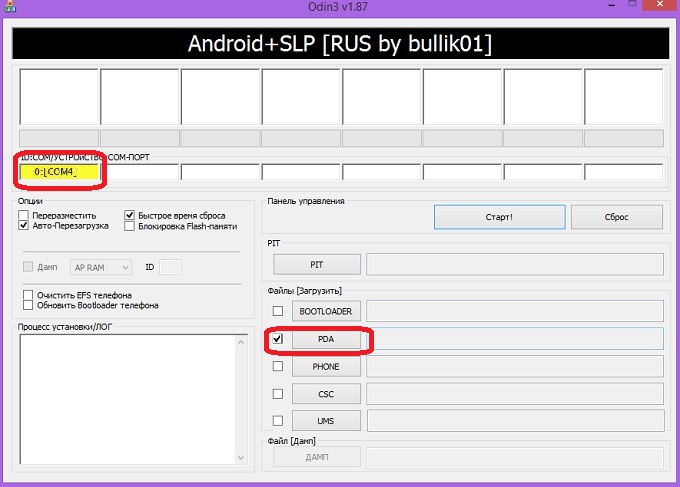
4. Теперь откройте архив, содержащий необходимую прошивку. Убедитесь в том, что архив содержит один или три файла с расширением.tar или.md5. Создайте любую папку на диске С: и распакуйте в неё файлы.
5. Если же в нём было три файла, то для PDA выберите самый большой файл, содержащий в своём названии слово CODE. Файл для PHONE должен содержать в имени слово MODEM. Для CSC — слово CSC.
6. Убедитесь в том, что опция Re-Partition отключена.
7. Включите телефон и войдите в Odin Mode. Для этого нажмите и удерживайте клавишу уменьшения громкости, клавишу питания и клавишу, отвечающую за выбор. Появится окошко для подтверждения действия, нажмите клавишу управлением громкости вверх.
8. Подключите свой смартфон к компьютеру с помощью USB кабеля. В результате на дисплее телефона должен зажечься жёлтый цвет. Затем появится номер порта. Нажмите на кнопку «Start».
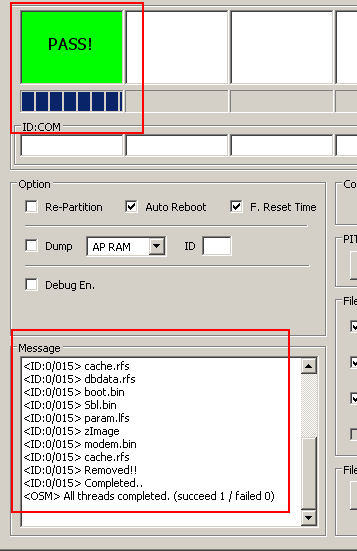
9. Если всё сделано правильно, то вскоре экран загорится зелёным светом, после чего телефон перезагрузится.
10. Вот и всё! Вам удалось прошить свой телефон.
Еще раз повторяем — все это делается на Ваш страх и риск , претензии к инструкции не принимаем у нас все работает.